

بقلم Vernon Roderick, ، آخر تحديث: November 13, 2019
حزم iOS 10 مع ميزات جديدة وتطبيقات مثيرة يمكن أن تجعل أجهزة Apple الخاصة بك أكثر قوة وأكثر ملاءمة لاحتياجاتك. الترقية إلى هذا الإصدار الأخير سهلة نسبيًا ، وبمجرد نجاحها ، يمكنك الآن البدء في استكشاف الأشياء الجديدة التي تمت إضافتها إلى جهاز iOS الخاص بك. ومع ذلك ، لا يحصل جميع الأشخاص على نفس النتيجة ، حيث تحدث بعض المشكلات حتى أثناء عملية الترقية. اثنتان من هذه المشكلات هما "التحقق من التحديث" و "الشريحة للترقية" التي يمكن أن تتعطل كليهما أثناء المضي قدمًا في ترقية إصدار iOS الحالي إلى iOS 10. إذا كنت تواجه مشكلة واحدة أو كلا المشكلتين الآن ، فتابع من خلال حلول سريعة وسهلة لحل هذه الثغرات.
الجزء 1: أسباب مشاكل "التحقق من التحديث" و "الانزلاق للترقية"الجزء 2: حل لإصلاح مشاكل "التحقق من التحديث" و "الشريحة للترقية"الجزء 3: إصلاح مشكلات "التحقق من التحديث" أو "الانزلاق للترقية" العالقة باستخدام FoneDog Toolkitالجزء 4: دليل الفيديو - إصلاح التحقق من التحديث والشريحة إلى خطأ الترقية أثناء ترقية iOS 10
قبل الشروع في إصلاح هاتين المشكلتين ، من المهم أن تعرف أولاً ما الذي قد يكون سببًا في ظهور هذه المشكلات. من خلال القيام بذلك ، ستتمكن من معرفة المزيد عن كيفية إصلاح هذه المشكلات بالضبط.
سيحتاج الحصول على أحدث إصدار من نظام التشغيل iOS 10 لتنزيله إلى توصيل جهاز Apple بالإنترنت ، ويجب أن يكون الاتصال مستقرًا في جميع الأوقات حتى تكتمل عمليتا التنزيل والترقية. ال "التحقق من التحديث"قد تتعطل رسالة" على شاشتك إذا كان اتصال الشبكة لديك غير مستقر ، حيث إنها تلتقط الإشارة باستمرار للوصول إلى مصدر التنزيل وإحضار جميع الملفات الضرورية لترقية iOS 10 إلى جهازك. ولكن عندما يتم تعطيل هذه العملية بسبب اتصال شبكة غير مستقر ، سيستمر الجهاز في المحاولة حتى يتم تنزيل جميع الملفات ؛ وبالتالي ، فإن "التحقق من التحديث"ستستمر الرسالة في الظهور.
إذا كان جهاز Apple الخاص بك يحتوي على إعدادات شبكة غير متناسقة ، فقد يتسبب ذلك في حدوث اضطرابات في اتصالات الشبكة التي تعد شرطًا أساسيًا لنجاح iOS 10 التنزيل والترقية. يجب عليك التأكد من تكوين جميع إعدادات الشبكة في الجهاز بشكل صحيح - من إعدادات Wi-Fi إلى إعدادات بيانات الجوال.
عندما تقوم بالتنزيل والترقية أثناء استمرار جهازك في تشغيل تطبيقات متعددة من الخلفية ، يمكن أن يؤثر ذلك على كيفية أداء جهازك أثناء العملية. ال "قم بالتمرير للترقية"قد يتعطل الخيار إذا كانت الذاكرة الداخلية لجهازك منخفضة بالفعل بسبب تشغيل هذه التطبيقات من الخلف. هذه أيضًا مشكلة سائدة على أجهزة Apple من الموديلات القديمة.
الحصول على "قم بالتمرير للترقيةيمكن أن تكون ميزة "أن تكون عالقة على شاشتك علامة على أن جهاز Apple الخاص بك به خلل في البرامج في إصدار iOS الحالي. من الأفضل فحص هذا أولاً من خلال البحث عن مشكلات برامج iOS المحتملة الحالية لديك وعن طريق التحديث إلى الإصدار التالي الذي كان موجودًا قبل iOS 10 من خلال iTunes.
الآن بعد أن عرفنا الأسباب المحتملة لهاتين المشكلتين ، حان الوقت لإصلاحها. اتبع الخطوات أدناه حول كيفية إصلاح مشكلات "التحقق من التحديث" و "الانزلاق إلى الترقية" للمتابعة بنجاح في تنزيل iOS 10 وترقيته.
قد يحتاج جهاز Apple الخاص بك إلى بداية جديدة قبل القيام بتنزيل iOS 10 وترقيته. للبدء ، ما عليك سوى الضغط على الزر Sleep / Wake حتى يظهر شريط التمرير على شاشتك ، والذي يمكنك تمريره إلى اليمين لإغلاق جهازك. ثم ، استيقظ مرة أخرى وانتقل إلى الإعدادات > فكرة عامة > تطبيقات الكمبيوتر تحديث ومعرفة ما إذا كان "التحقق من التحديث" سيستغرق وقتًا طويلاً للانتهاء مرة أخرى. إذا لم يكن كذلك ، فقم بإجراء إعادة تعيين ضعيف أخرى.
إذا لم ينجح إجراء بعض التكرارات لإعادة الضبط الناعم على جهاز Apple الخاص بك ، فقد يؤدي إجراء إعادة تعيين ثابت إلى حل المشكلة. للقيام بذلك ، اضغط مع الاستمرار على زر Sleep / Wake وزر الصفحة الرئيسية في نفس الوقت ، واستمر في ذلك حتى يتم إيقاف تشغيل الجهاز وتشغيله مرة أخرى مع ظهور شعار Apple على الشاشة.
قد تحتاج إلى جلب جهاز Apple الخاص بك إلى بداية جديدة تمامًا من خلال استعادة إعداداته الافتراضية. يجب عليك القيام بذلك من خلال iTunes ، ولكن قبل ذلك ، قم بعمل نسخة احتياطية لجميع ملفاتك وبياناتك أولاً. بمجرد أن تصبح جاهزًا ، تابع القيام بما يلي:
يمكنك توفير بعض الوقت في التنزيل والترقية إلى iOS 10 عن طريق القيام بذلك من خلال iTunes وليس من جهازك. لفعل هذا:
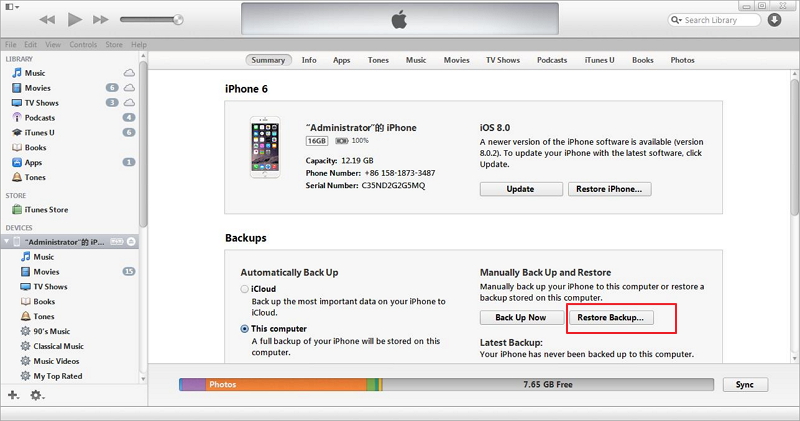
من المحتمل أن تظهر مشكلات "التحقق من التحديث" و "الانزلاق إلى الترقية" باستمرار بسبب بعض إعدادات الهاتف وملفات النظام الموجودة بهاتفك حاليًا والتي قد تساهم في حدوث هذه المشكلات. راجع النسخ الاحتياطية السابقة وحدد تلك التي تتذكرها والتي لم تواجه المشكلات المذكورة أثناء الترقية إلى إصدار iOS معين. إذا كنت تعتقد أن لديك مثل هذه النسخ الاحتياطية ، فاستعدها من خلال iTunes. لفعل هذا:
إذا كنت لا تزال تواجه مشكلة "التحقق من التحديث" أو "الانزلاق للترقية" بعد تنفيذ الحلول الشائعة التي قدمناها أعلاه ، فقد حان الوقت الآن للانتقال إلى مجموعة أدوات FoneDog - استرداد نظام iOS. يمكن أن يساعدك هذا البرنامج في إصلاح نظام iOS لجهازك واستعادته مرة أخرى إلى إعداداته الأصلية من خلال تنزيل برنامج ثابت واستخدامه للإصلاح. يمكن لمجموعة الأدوات الخاصة بنا القيام بذلك عن طريق تزويدك بإرشادات ووحدات نمطية سهلة الاتباع للمساعدة في إصلاح مثل هذه المشكلات. لتبدأ بمجموعة أدوات FoneDog ، إليك الأشياء التي ستحتاج إلى القيام بها:
باستخدام كمبيوتر سطح المكتب أو الكمبيوتر المحمول ، قم بتنزيل تطبيق FoneDog الخاص بنا وقم بتثبيته. في الوقت نفسه ، قم بتوصيل جهاز iPhone المتأثر بالكمبيوتر حيث سيتم تثبيت مجموعة أدوات FoneDog.
بعد تثبيت مجموعة أدوات FoneDog وتوصيل جهاز iPhone الخاص بك بالكمبيوتر ، تأكد من أن مجموعة الأدوات قد اكتشفت جهازك المحمول. هذه خطوة مهمة حتى يتمكن تطبيقنا من الاتصال بهاتفك وإصلاح نظام iOS الخاص به أو استرداده.
تستضيف مجموعة أدوات FoneDog الخاصة بنا العديد من القوائم وفقًا لاحتياجاتك لجهاز iPhone الخاص بك (ولهواتف Android المحمولة أيضًا). نظرًا لأن هدفك هو إصلاح نظام التشغيل iOS الخاص بك وإصلاح مشكلات "التحقق من التحديث" و / أو "الانزلاق إلى الترقية" المتوقفة ، فستحتاج إلى الانتقال إلى وحدة "استرداد النظام". لتحديد الموقع ، ما عليك سوى العثور على رمز الترس بداخله مفتاح ربط. بعد تحديد عنوان القائمة لهذه الوحدة ، سيتم نقلك إلى الصفحة التالية لتقوم التذكيرات بتدوين الملاحظات قبل إجراء عملية الإصلاح.

قبل الانتقال إلى المرحلة التالية لاستعادة نظام iOS الخاص بجهاز iPhone ، يرجى مراعاة ما يلي:
بمجرد ملاحظة هذه التذكيرات ، انتقل إلى الخطوة التالية بالنقر فوق الزر "ابدأ".

من خلال وحدة "استرداد النظام" الخاصة بمجموعة أدوات FoneDog ، سيتم تثبيت برنامج ثابت جديد على جهاز iPhone الخاص بك لتحقيق بداية جديدة تمامًا لنظام iOS الخاص بك ، للتخلص من مشكلات "التحقق من التحديث" و / أو "الانزلاق إلى التحديث" التي تتعطل جهازك في كل لحظة تحاول فيها ترقية نظام التشغيل iOS الحالي بهاتفك. لكن أولاً ، يجب تنزيل حزمة البرامج الثابتة.
ستعرض لك مجموعة أدوات FoneDog الخاصة بنا عددًا من الحقول المنسدلة بقيم محددة مسبقًا تتوافق مع نوع جهازك وطرازه ورقمه التسلسلي وإصدار iOS الحالي. سيستخدم البرنامج هذه المواصفات للعثور على البرامج الثابتة الأكثر ملاءمة لهاتفك. للمتابعة ، انقر فوق الزر "تنزيل".
يمكنك أيضًا تنزيل البرنامج الثابت مباشرة من المتصفح الذي تختاره ، ويمكن القيام بذلك بالنقر فوق الزر "نسخ". بمجرد تنزيل البرنامج الثابت على جهاز الكمبيوتر الخاص بك ، يمكن لمجموعة أدوات FoneDog استخدامها عن طريق تحديد موقع الملف من خلال الزر "تحديد". سيكتشف البرنامج اختيارك وسيكون هو الدافع لبدء عملية الاسترداد.
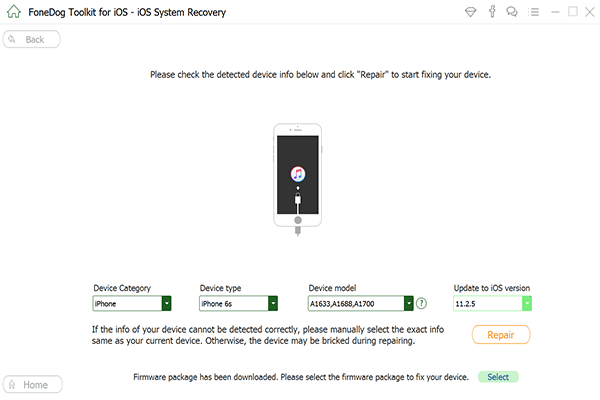
المرحلة الأولى من إجراءات استرداد النظام التي سيتم تنفيذها بواسطة مجموعة أدوات FoneDog هي تنزيل حزمة البرامج الثابتة. إذا لم تستخدم الزر "نسخ" لتنزيل البرنامج الثابت شخصيًا ، فستحتاج إلى الانتظار لبضع دقائق حتى يقوم التطبيق بتنزيل الحزمة لجهاز iPhone الخاص بك.
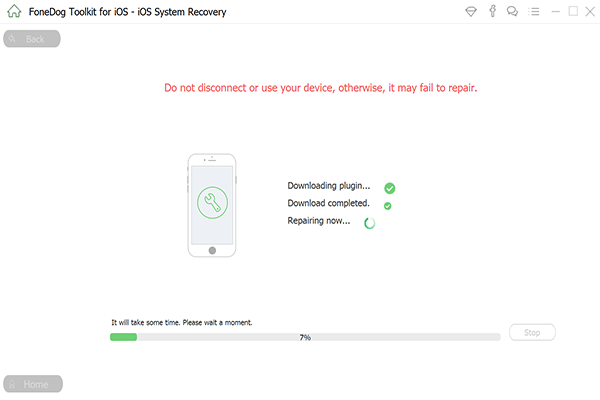
بعد الحصول على حزمة البرامج الثابتة الصحيحة لجهازك ، ستبدأ مجموعة أدوات FoneDog في الإصلاح على الفور. ستحتاج مرة أخرى إلى الانتظار لبضع دقائق حتى ينتهي البرنامج من تحديث نظام التشغيل iOS الحالي الخاص بهاتفك واستبداله بالبرنامج الثابت الذي تم تنزيله خلال المرحلة الأولى. بعد الإصلاح ، سيقوم جهاز iPhone الخاص بك تلقائيًا بإعادة التشغيل ، ويعرض لك شعار Apple ويقوم بتشغيل جهازك بالكامل.
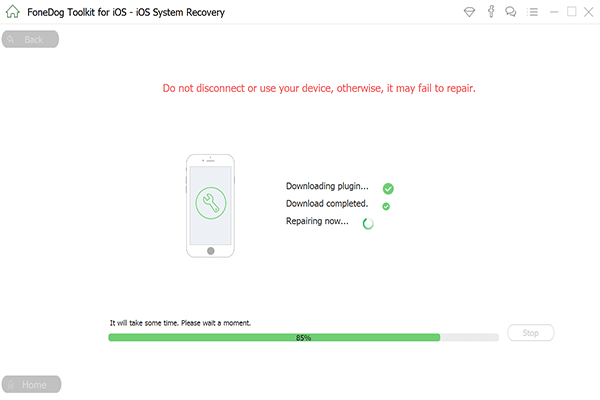
يمكنك الآن التحقق من جهاز iPhone الخاص بك إذا كان لا يزال يواجه رسالة "التحقق من التحديث" و / أو خيار "Slide to Upgrade". اذهب إلى الإعدادات > فكرة عامة > تطبيقات الكمبيوتر تحديث وإجراء ترقية لبرنامجك. تحقق جيدًا إذا كانت هذه المشكلات ستستمر.
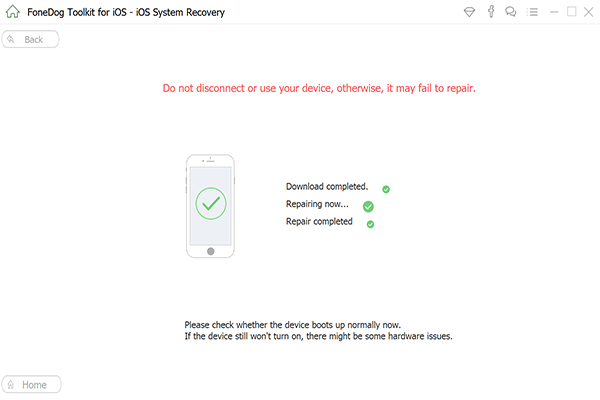
تثير مشكلات "التحقق من التحديث" و "الشريحة إلى الترقية" غضبًا شديدًا ، خاصة إذا كنت ترغب حقًا في الحصول على آخر تحديث لنظام التشغيل iOS 10 للاستفادة من الميزات الجديدة والمثيرة التي يقدمها. بالنسبة لمعظم المستخدمين ، أدى إجراء إعادة تعيين ثابت على الهاتف إلى حل المشكلة على الفور ، ولكن حل المشكلة من خلال مجموعة أدوات FoneDog الخاصة بنا قد وفر وقتًا فاصلًا أسرع لحل المسألتين. ومع ذلك ، إذا كنت لا تزال تواجه هذه المشكلات في طريقك أثناء الترقية إلى iOS 10 ، فإننا نوصي بشدة بإجراء ترقية للنظام من خلال iTunes بدلاً من ذلك.
اترك تعليقا
تعليق
استعادة نظام iOS
.إصلاح مجموعة متنوعة من دائرة الرقابة الداخلية أخطاء النظام مرة أخرى إلى وضعها الطبيعي
تحميل مجانا تحميل مجانامقالات ساخنة
/
مثير للانتباهممل
/
بسيطصعبة
:شكرا لك! إليك اختياراتك
Excellent
:تقييم 4.5 / 5 (مرتكز على 94 التقييمات)